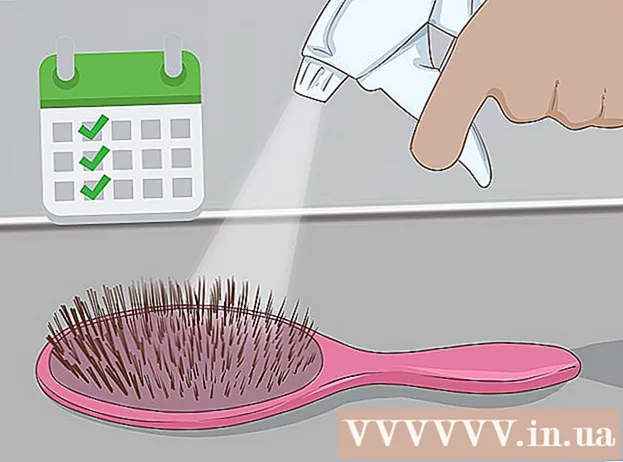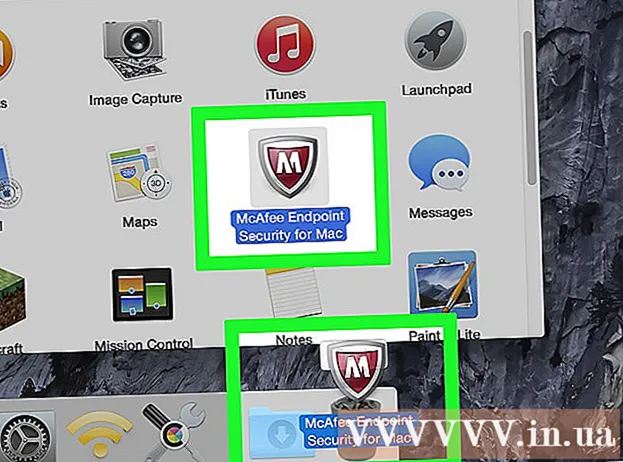Аўтар:
Robert Simon
Дата Стварэння:
17 Чэрвень 2021
Дата Абнаўлення:
1 Ліпень 2024

Задаволены
Гэты wikiHow вучыць, як перадаваць дадзеныя назад і назад паміж картай памяці SD і кампутарам. Вы можаце выкарыстоўваць SD-карты на лічбавых фотакамерах, тэлефонах, планшэтах і большасці кампутараў.
Крокі
Спосаб 1 з 3: На Android
са значком шасцярні, размешчаным у дадатку скрыні прылады Android.
- Вы таксама можаце правесці двума пальцамі ўніз па верхняй частцы экрана, затым націснуць на значок шасцярэнькі, каб адкрыць "Налады".
. Націсніце на лагатып Windows у левым ніжнім куце экрана.

. Націсніце на шэры значок падшыўкі ў левым ніжнім куце акна "Пуск". Адкрыецца акно File Explorer.
Абярыце SD-карту. Націсніце на імя карты памяці ў левай частцы акна Правадыра файлаў.
- Калі вы не можаце знайсці карту памяці, націсніце Гэта ПКЗатым двойчы пстрыкніце імя SD-карты пад загалоўкам "Прылады і дыскі" ў сярэдзіне старонкі.

Прагляд файлаў на SD-карце. Вы можаце пракруціць файлы і папкі на старонцы, каб прагледзець іх, альбо двойчы пстрыкнуць файл / тэчку, каб адкрыць іх.
Перадача файлаў з SD-карты на кампутар. Для гэтага вы:
- Выберыце файл ці тэчку для перамяшчэння.
- Націсніце на карту Дадому (Хатняя старонка).
- Націсніце Перайсці да
- Націсніце Выберыце месца ... (Выберыце месца ...)
- Націсніце на тэчку на працоўным стале (напрыклад Працоўны стол).
- Націсніце Рухайцеся

Перадача файлаў з ПК на SD-карту. Працэс падобны на перадачу дадзеных з SD-карты на кампутар. Для гэтага вы:- Выберыце файл ці тэчку для перамяшчэння.
- Націсніце на карту Дадому.
- Націсніце Перайсці да
- Націсніце Выберыце месца ...
- Націсніце на імя SD-карты.
- Націсніце Рухайцеся
Адфарматаваць SD-карту. Калі SD-карта не адчыняецца альбо не можа атрымаць перададзены файл, перафарматаванне можа аднавіць яго альбо зрабіць карту памяці сумяшчальнай з вашым кампутарам.
- Пасля фарматавання ўсе файлы на SD-карце будуць выдалены.
Дастаньце SD-карту. Націсніце адзнаку ^ У правым ніжнім куце працоўнага стала Windows націсніце на флешку са значком сцяжка, а затым націсніце Выкіньце NAME пры з'яўленні опцыі. Гэта гарантуе, што вы не страціце дадзеныя пры выдаленні карты памяці з кампутара. рэклама
Спосаб 3 з 3: На Mac
Устаўце SD-карту ў слот счытвальніка карт памяці на кампутары. Калі ў камп'ютэры няма счытвальніка карт, вы можаце набыць знешні счытвальнік карт памяці, які падключаецца праз USB.
- Карта MicroSD павінна выкарыстоўвацца разам са счытвальнікам карт памяці, каб змясціцца ў большасці распаўсюджаных слотаў для карт SD.
- Шматлікія кампутары Mac не маюць слота для счытвання SD-карт.
Адкрыйце Finder. Націсніце на сіні значок твару, размешчаны на панэлі Dock унізе працоўнага стала Mac.
Націсніце на імя вашай SD-карты на левай панэлі акна Finder, адразу пад загалоўкам "Прылады". Змест карты памяці з'явіцца ў галоўным акне Finder.
Прагляд змесціва на SD-карце. Вы можаце пракручваць файлы і тэчкі на карце памяці ў галоўным акне Finder альбо двойчы пстрыкнуць файл / тэчку, каб адкрыць іх.
Перадача файлаў з SD-карты на кампутар Mac. Для гэтага вы:
- Выберыце файл ці тэчку ў галоўным акне Finder.
- Націсніце Рэдагаваць (Рэдагаваць)
- Націсніце Выразаць - Выразаць (альбо Капіяваць - Капіяваць)
- Націсніце папку прызначэння.
- Націсніце Рэдагаваць, затым націсніце на Уставіць элемент добра Уставіць прадметы (Уставіць змест).
Перадача файлаў на Mac на SD-карту. Для гэтага вы:
- Націсніце на тэчку злева ад Finder.
- Выберыце файл ці тэчку ў галоўным акне пошуку
- Націсніце Рэдагаваць
- Націсніце Выразаць (альбо Капіяваць)
- Націсніце папку прызначэння.
- Націсніце Рэдагаваць, потым прыйшоў Уставіць элемент добра Уставіць прадметы.
Адфарматаваць SD-карту. Калі SD-карта не адчыняецца альбо не можа атрымаць перададзены файл, перафарматаванне можа аднавіць яго альбо зрабіць карту памяці сумяшчальнай з вашым кампутарам.
- Пасля фарматавання ўсе файлы на SD-карце будуць выдалены.
Дастаньце SD-карту. Націсніце на трохкутнік "Выняць" справа ад назвы карты SD, размешчанай на левай бакавой панэлі акна Finder. Гэта дазволіць пазбегнуць пашкоджання файлаў на SD-карце пры выдаленні карты з кампутара. рэклама
Парада
- Пры выкарыстанні SD-карты ў камеры карта памяці будзе змяшчацца ў спецыяльны слот на корпусе камеры. Размяшчэнне слота залежыць ад мадэлі, таму вам неабходна праверыць інструкцыю па эксплуатацыі камеры, каб даведацца, дзе знаходзіцца SD-карта.
Папярэджанне
- Не фарматуйце SD-карту без рэзервовага капіравання неабходных дадзеных.